如何去掉文中的段落标记,又不影响正常分段
word2007怎么隐藏段落标记符号

word2007怎么隐藏段落标记符号
word2007怎么隐藏段落标记符号,具体操作方法如下:
工具/原料
•
机械革命S3 Pro
•
Windows11
•
WORD 20212108
方法/步骤
1. 1
打开WORD文档,文档里显示出各种段落标记,如回车符、圆点、
箭头标记。
2. 2
3.
4.
5. 点击功能区“显示/隐藏编辑标记”图标。
6. 3
7.
8.
9. 文档里各种的段落标记全部隐藏不见了。
巧删回车和空格
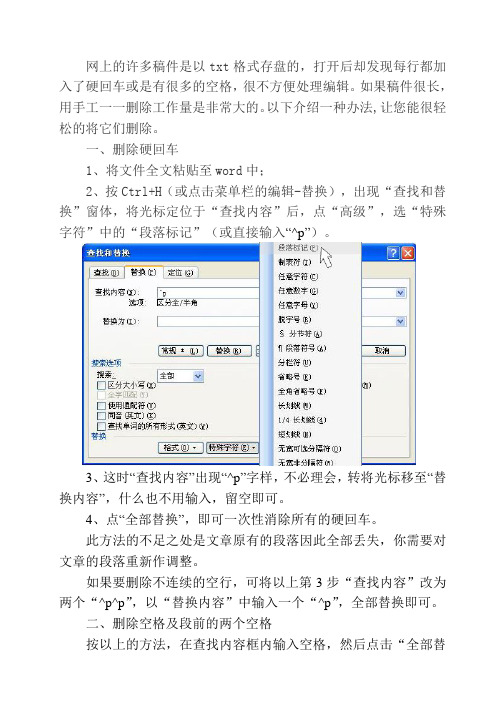
网上的许多稿件是以txt格式存盘的,打开后却发现每行都加入了硬回车或是有很多的空格,很不方便处理编辑。
如果稿件很长,用手工一一删除工作量是非常大的。
以下介绍一种办法,让您能很轻松的将它们删除。
一、删除硬回车1、将文件全文粘贴至word中;2、按Ctrl+H(或点击菜单栏的编辑-替换),出现“查找和替换”窗体,将光标定位于“查找内容”后,点“高级”,选“特殊字符”中的“段落标记”(或直接输入“^p”)。
3、这时“查找内容”出现“^p”字样,不必理会,转将光标移至“替换内容”,什么也不用输入,留空即可。
4、点“全部替换”,即可一次性消除所有的硬回车。
此方法的不足之处是文章原有的段落因此全部丢失,你需要对文章的段落重新作调整。
如果要删除不连续的空行,可将以上第3步“查找内容”改为两个“^p^p”,以“替换内容”中输入一个“^p”,全部替换即可。
二、删除空格及段前的两个空格按以上的方法,在查找内容框内输入空格,然后点击“全部替换”即可将文章中的所在空格删除掉。
按以上方法就把文章中的所有空格都去除掉了,但在又些时候,文章中间的一个空格不需要去掉,只需去除每段前面的两个空格就行了,可用替换的方法,在“查找内容”中输入两个空格“”,在替换内容中什么都不要输入,替换或全部替换即可。
另外,若将文档中的某几个字符(包括空格)替换为别的内容时,可以先在文档中选取该几个字符,复制,然后再将其粘贴到“查找内容”中,当然这时按右键时不会弹出快捷菜单,可直接按Ctrl+V 贴入即可。
三、替换软回车符从网上下载的文档中,在许多段落之后有一个向下的箭头,既为软回车符(它是按Shift+回车键Enter形成的),可以用替换的方法批量或一次性替换为硬回车(带拐弯的箭头),在“查找内容”中输入“^l”(高级-特殊字符-手动换行符),在“替换内容”中输入“^p”,替换或全部替换即可。
如何删除分节符
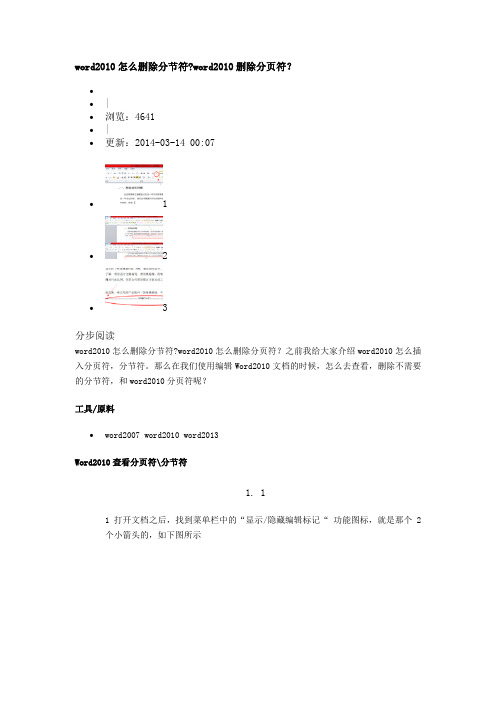
word2010怎么删除分节符?word2010删除分页符?
∙
∙|
∙浏览:4641
∙|
∙更新:2014-03-14 00:07
∙ 1
∙ 2
∙ 3
分步阅读
word2010怎么删除分节符?word2010怎么删除分页符?之前我给大家介绍word2010怎么插入分页符,分节符。
那么在我们使用编辑Word2010文档的时候,怎么去查看,删除不需要的分节符,和word2010分页符呢?
工具/原料
∙word2007 word2010 word2013
Word2010查看分页符\分节符
1. 1
1 打开文档之后,找到菜单栏中的“显示/隐藏编辑标记“ 功能图标,就是那个2
个小箭头的,如下图所示
2. 2
2. 点击“显示/隐藏编辑标记“ 功能图标之后,你查看文档会发现。
分节符和分页
符都显示出来了
END
删除分节符\分页符
1. 1
把显示出来的编辑符号,选择需要删除的分节符,或者分页符。
把鼠标光标放到分节符或分页符前面。
然后按下键盘 delete(删除键)即可删除
END
隐藏分节符\分页符
1. 1
再次点击文档菜单栏中的“显示/隐藏编辑标记“功能图标,即可进行隐藏END。
删除大纲的分节符

删除大纲的分节符
在Microsoft Word中,分节符用于将文档分成不同的部分,每个部分可以有不同的格式设置。
在某些情况下,可能需要删除大纲中的分节符。
一、删除大纲分节符的方法有两种:
方法一:使用“视图”菜单
切换到“大纲”视图。
单击要删除的分节符。
按下“Delete”键。
方法二:使用“查找和替换”对话框
按下“Ctrl”+“H”打开“查找和替换”对话框。
在“查找内容”框中输入“^m”。
在“替换为”框中留空。
单击“全部替换”。
二、注意:
使用上述方法删除分节符后,文档的格式可能会发生变化。
如果不确定是否需要删除分节符,建议您先备份文档。
word实用技巧:如何在word 中隐藏「段落标记」符号

Word实用技巧:如何在Word 中隐藏「段落标记」符号?
所谓段落标记又有人称为段落符号、换行符号、Enter 产生符号?等,通常是指在按下Enter 键之后,会出现浅灰色类似Enter 的符号,提醒使用者,这里已经按下分段,以利于后续的编辑。
然而,如果要直接将Word 的内容撷取为图片时,这些提示的符号就会破坏画面的美观,尤其在表格中格外明显,因此,不妨手动将提示功能关闭,让画面可以干净清爽些。
▲1. 如果有开启「段落标记」功能,有按下Enter 键的地方,都会出现浅灰色类似Enter 的符号,在表格中尤其明显。
▲2. 要关闭段落标记功能,先在Word 页面的「档案」标签索引页下,找到「选项」。
▲3. 于出现的Word 选项视窗中,找到「显示」的设定类别,并将「段落标记」前的勾取消。
▲4. 回到Word 页面,就会发现浅灰色类似Enter 的符号,已经隐藏起来了。
Word技巧精选:如何批量删除分节符?

Word技巧精选:如何批量删除分节符?没想到Office培训需求会那么⼤,⽜闪闪这后半⽉⼏乎排满了。
Office越来越成为⼤家⼯作效率和⼯作能⼒的表现⼯具之⼀。
随着Office2016也已经发布。
学习的道路依然长远,⽜闪闪以后会给⼤家强劲的Office技巧和视频课程,帮助我们⽜闪⼩伙伴在职场上更加快乐轻松。
还是那句话,不要为⼯作⽽⼯作哟!继续解答微信⼩伙伴们的问题留⾔,如何批量删除Word的分节符呢?讲这个技巧之前需要理解是分节符,其实它是Word复杂排版⾥⽤到的⼀个标记,⽐如要从第三节开始节码数,就需要分节符,因为需要插⼊分节符把1,2节与第3节分开,⽽这种分开类似于“断绝⽗⼦关系”,也就说第3节与前⾯两节彻底分家,你是你我是我,所以节码可以从第三节开始。
场景:适合IT、财务、HR部门的进⾏长⽂档排版的办公⼈⼠。
问题:如何批量删除分节符?解答:利⽤Word的⾼级替换功能搞定。
具体操作如下:直接在有分节符的Word⽂档(如下图)中,按Ctrl+H打开替换窗⼝,⾸先将光标放置于查找内容处。
(下图 1 处),然后点击“更多”(下图2 处,点开后变成“更少”),然后选中“特殊格式”中找到底部的“分节符”。
(下图 3 处)这是能看到有个 “^b”标记的编码(下图 4 处),以后你熟练的话可以直接输⼊这个编码,不要告诉我你不会输⼊“^”符号(shift+6搞定)。
接下来就简单了,保持替换为空,所谓空就是什么都不输⼊。
(下图 5 处),接着就按“全部替换”搞定。
(下图 6 处)系统会反馈有多少处被替换。
如下图。
替换后分节符⾃动消失。
如果分节符很少,⽽且你也知道分节符在哪⾥,完全可以将光标停在分节符的前⾯,按Delete键删除也是可以的。
当然对于长⽂档分节符⽐较多来说,显然还是替换更为⽅便。
讲到这⾥,如果你够细致,你会发现前⾯截图的⼀个问题,“不对啊,这个特殊格式⾥⾯有两个分节符啊。
为什么选下⾯这个?”这⾥要补充⼀句,上⾯那种分页符是Word版本是英⽂版的时候使⽤,⽽下⾯这种分页符是中⽂版Word使⽤。
在Word2007文档中显示或隐藏段落标记
在Word2007文档中显示或隐藏段落标记
默认情况下,Word2007文档中始终显示段落标记。
用户需要进行必要的设置才能在显示和隐藏段落标记两种状态间切换,操作步骤如下所述:
第1步,打开Word2007文档窗口,依次单击Office按钮→“Word选项”按钮,如图2008111309所示。
图2008111309 单击“Word选项”按钮
第2步,在打开的“Word选项”对话框中切换到“显示”选项卡,在“始终在屏幕上显示这些格式标记”区域取消“段落标记”复选框,并单击“确定”按钮,如图2008111310所示。
图2008111310 取消“段落标记”复选框
第3步,返回Word2007文档窗口,在“开始”功能区的“段落”分组中单击“显示/隐藏编辑标记”按钮,从而在显示和隐藏段落标记两种状态间进行切换,如图2008111311所示。
图2008111311 单击“显示/隐藏编辑标记”按钮。
如何永久性去除Word修订标记及批注帮助
Word打开总是显示修订标记,一片混乱,在视图里关闭了标记,保存后打开还是默认显示标记。
在这两种情况下,当接到文档的人报告说您的文档难以阅读,到处都是删除线、下划线和编上的批注框时,您可能感到很震惊。
看!这就是您在简历中的目标陈述,还有三个带删除线的不同目标— 而您这一次要使用的目标却是用下划线文本显示的,您可能就得不到这份工作了。
这些文本在您发送文档的时候并不在其中。
Word 怎么会找到并显示这些内容的呢?要使 Word 的表现如您所愿,应该怎么做?理解修订功能可能您已经在 Word 中使用修订或批注功能,却没有意识到。
通常在 Word 跟踪更改时,它会用删除线格式显示删除内容,而将插入内容显示为带下划线的文本。
删除内容与插入内容— 以及批注(或“注释”)— 都可显示在页边上的批注框中。
有各种方法可以隐藏修改或批注, 但使用修订功能所作的修改会一直打开,而所有插入的批注也一直是文档的一部分,直到它们被接受或拒绝(对于批注来说是删除)为止。
注:关闭修订功能并不会从文档删除修订标记或批注。
关闭修订会使您能修改文档而不存储插入内容与删除内容,以及将其显示为带删除线、下划线或批注框。
我该如何除去修订?要除去修订和批注,您需要接受或拒绝更改,以及删除批注。
这里就是方法:1.在“视图”菜单上,指向“工具栏”,然后单击“审阅”。
2.在“审阅”工具栏上,单击“显示”,然后确保下列每个项目旁边都出现对勾:批注墨迹注释(仅 Word 2003 有)插入和删除正在格式化审阅者(指向“审阅者”,然后确保选中了“所有审阅者”。
)如果有项目旁边未出现对勾,则单击该项目以选择它。
3.在“审阅”工具栏上,单击“后一处修订或批注”从一处修订或批注前进到下一处。
4.在“审阅”工具栏上,对每处修订或批注单击“接受修订”或“拒绝修订/删除批注”。
重复步骤 3 和 4,直至接受或拒绝文档中所有修改并删除所有批注。
注:如果您知道要接受所有更改,则单击“接受修订”旁边的箭头,然后单击“接受对文档所做的所有修订”。
如何去除从网页下载word文档中每行后面的回车符又能保留段落符号
如何去除从网页下载word文档中每行后面的回车符又能保留段落符号
从网上复制的文件,粘贴到WORD时会有“↓”这个符号,其功能与WORD 的回车符号一样的,怎样把它去掉或换成回车符号呢?
用ctrl+H叫出“替换”窗口,然后点里面的“高级”按钮,这时会出现一些高级选项。
将光标放在“查找”输入框中,再点“特殊符号”,选择“手动换行符”,这时“查找”输入框中出现“^l”。
再将光标放在“替换”输入框中,点“特殊符号”,选择“段落标记”,“替换”输入框中会出现“^p”。
最后点“全部替换”按钮,OK!
熟练以后在输入框中直接输入上述的符号即可。
拷贝网页上文字的时候会产生一些空行,如何删除呢?方法很简单,就是利用word里的替换功能。
方法如下:
在替换对话框中选择“高级”
然后单击“特殊字符”→“段落标记”两次,这时在“查找内容”旁边的文字框中会出现“^p^p”,代表有两个“段落标记”,然后在“替换”框中按上述方法输入一个“段落标记”,最后单面全部替换就行了。
wps文字如何显示或者隐藏段落标记
wps文字如何显示或者隐藏段落标记
我们在使用wps文字编辑文档的时候,经常会显示或者隐藏段落标记,具体的操作步骤是怎样的呢?下面就让店铺告诉你wps文字如何显示或者隐藏段落标记。
wps文字显示或者隐藏段落标记的方法
1.打开需要编辑的WPS文档,打开文档后我们可以发现段落后面的小箭头
2.点击工具栏的“显示/隐藏段落标记”
3.点击后我们就会发现段落后面的标记以及去除啦,是不是十分方便呢
看了wps文字如何显示或者隐藏段落标记的人还看。
- 1、下载文档前请自行甄别文档内容的完整性,平台不提供额外的编辑、内容补充、找答案等附加服务。
- 2、"仅部分预览"的文档,不可在线预览部分如存在完整性等问题,可反馈申请退款(可完整预览的文档不适用该条件!)。
- 3、如文档侵犯您的权益,请联系客服反馈,我们会尽快为您处理(人工客服工作时间:9:00-18:30)。
如何去掉文中的段落标记,又不影响正常分段
以下内容适用于Word 2007版本。
1、使用快捷键ctrl+H ,弹出“查找和替换”框。
2、将文中以下“段落标记”替换,为了保证正常的段落,需要先将一些“段落标记”替换为文中未出现的符号,比如“XX”,主要替换如下符号:
3、具体的操作步骤为“将光标放在查找内容文本框中”,输入,“将光标放在
替换为文本框中”,输入,点击“全部替换”。
同样的办法将“。
^p”替换为“。
XX”。
也可以将文中出现的正常分段段尾标点符号替换为“相应的符号XX”。
(^p是段落标记
的符号,段落标记可以点击“更多”选项,在“特殊格式”中选择“段落标记”即可)。
4、完善段落段首。
将预作为段首的标点符号或文字,如“第一”,第二”,“第三”,“中括号”“小括号”,“⑴”,“①”,“^p1”等等,进行查找替换为如“^p第一”,“^p第二”,“^p 第三”,“^p中括号”“^p小括号”,“^p⑴”,“^p①”,“^p1”
5、完善段落段尾。
将文中的“XX”替换为“^p ”。
